Percorsi
Panoramica
OsmAnd dispone di molte potenti funzionalità per visualizzare diversi percorsi sulla mappa. Per impostazione predefinita, questi percorsi fanno parte delle mappe vettoriali (dati OpenStreetMap), tuttavia funzionalità simili sono fornite dalle tracce che possono essere create con Pianifica un percorso, importate come tracce GPX, registrate con il plugin Registrazione viaggio.
Tipo di percorsi
I percorsi rappresentano diverse attività all'aperto utilizzando i dati di OpenStreetMap. Toccando l'icona dello scudo con un numero di percorso o una bandiera di percorso sulla mappa si aprirà un menu contestuale che fornisce informazioni aggiuntive sul percorso e consente di utilizzarlo come parte della navigazione.
È possibile configurare il filtro di alcuni tipi di percorso nel menu Configura mappa.
Percorsi ciclabili
I percorsi ciclabili sono presenti in tre tipi: locale (lcn), regionale (rcn), nazionale (ncn), internazionale (icn). Inoltre, i percorsi ciclabili potrebbero far parte delle reti di nodi. È possibile scegliere come assegnare il colore ai segmenti del percorso:
-
Percorso.
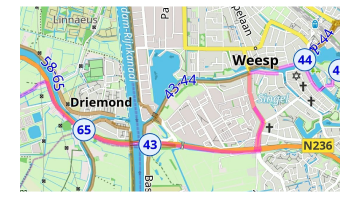
-
Nodo reti.
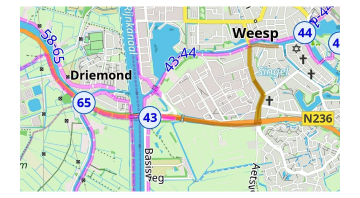
Maggiori informazioni sono disponibili nell'articolo Legenda mappa.
Percorsi per mountain bike
I percorsi MTB hanno una mappatura specifica in OpenStreetMap e possono essere selezionati separatamente dai percorsi ciclabili.
-
Scala di difficoltà per MTB. Mostra i sentieri in base alla scala MTB. Maggiori informazioni sono disponibili nell'articolo Legenda mappa.
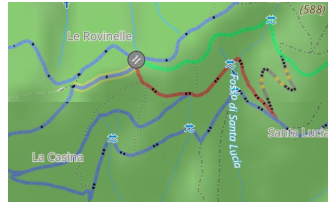
-
IMBA. Mostra i sentieri MTB in base alla International Mountain Bicycling Association, MTB IMBA. Maggiori informazioni sono disponibili nell'articolo Legenda mappa.
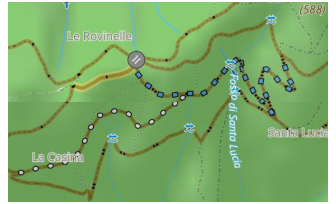
Percorsi escursionistici / pedonali
I percorsi escursionistici sono presenti in tre tipi: locale (lwn), regionale (rwn), nazionale (nwn), internazionale (iwn). Inoltre, i percorsi pedonali potrebbero far parte delle reti di nodi. OsmAnd non separa i percorsi pedonali e escursionistici e li combina in un unico gruppo. È possibile scegliere come assegnare il colore ai segmenti del percorso:
-
OSMC. Colora i percorsi in base al loro colore locale individuale (se disponibile in OpenStreetMap) e al simbolo dello scudo turistico.
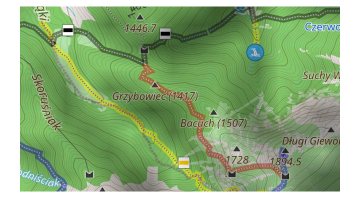
-
Rete di appartenenza. Colora in base all'affiliazione alla rete.
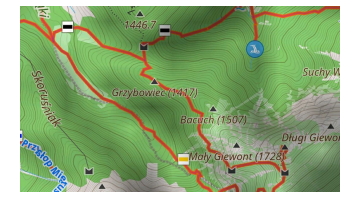
-
Nodo reti. Colora i percorsi in base al tipo di rete di nodi (internazionale, regionale o locale).
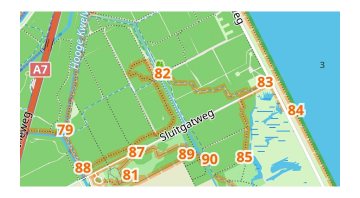
Percorsi per moto da cross
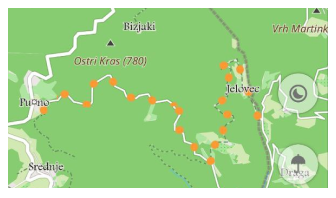
La funzione Percorsi per moto da cross consente di visualizzare sulla mappa percorsi specifici per moto da cross basati sul tag dirtbike:scale. Questa scala evidenzia i sentieri adatti al dirt biking, con una sovrapposizione colorata che mostra i livelli di difficoltà.
È possibile attivare questa funzione in Menu → Configura mappa → Percorsi → Percorsi per moto da cross. Il sistema funziona in modo simile alla scala MTB, offrendo una rappresentazione visiva dei percorsi adattati al dirt biking — maggiori informazioni sul tag dirtbike sono disponibili qui.
Vie di arrampicata
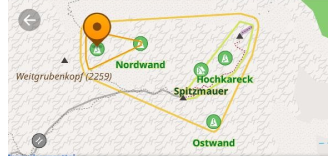
OsmAnd supporta le aree di arrampicata (climbing=area) e le falesie di arrampicata (climbing=crag), consentendoti di trovare i luoghi per l'arrampicata su roccia direttamente sulla mappa.
-
Le aree di arrampicata rappresentano zone più ampie dove esistono più vie di arrampicata.
-
Le falesie di arrampicata si riferiscono a formazioni rocciose specifiche o pareti adatte all'arrampicata.
-
Queste posizioni includono attributi dettagliati come:
- Grado di arrampicata (ad esempio, UIAA, francese, YDS).
- Tipo di roccia (ad esempio, calcare, granito).
- Lunghezza del percorso (in metri).
- Qualità dell'arrampicata (solida, friabile, mista).
- Disponibilità del registro di vetta.
Per abilitare le posizioni di arrampicata sulla mappa, vai a: Menu → Configura mappa → Percorsi → Vie di arrampicata.
Grado di difficoltà dei sentieri escursionistici
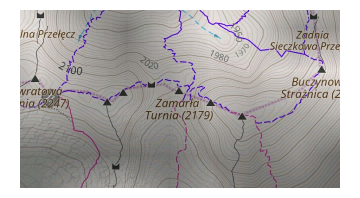
Alcuni segmenti stradali potrebbero far parte di molti percorsi, ma potrebbero essere colorati individualmente per rappresentare la difficoltà del segmento in aree montuose. Attualmente, OsmAnd supporta le classificazioni italiane e svizzere, e ognuna ha un elenco specifico di requisiti di attrezzatura per accedere a questo segmento.
Percorsi sciistici
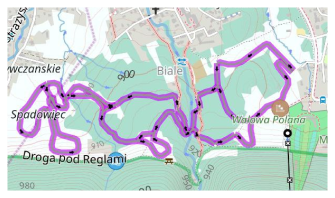
I percorsi sciistici sono un gruppo specifico di percorsi in OpenStreetMap. Tipicamente, questi percorsi potrebbero essere utilizzati con lo stile di mappa Inverno e sci con tutte le Piste visibili.
Percorsi a cavallo

I percorsi a cavallo sono visualizzati come percorsi colorati con simboli per l'equitazione.
Sport acquatici
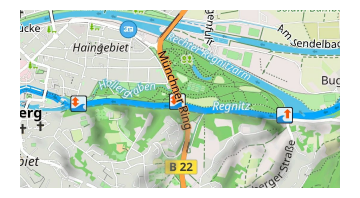
I percorsi di sport acquatici sono mostrati insieme a icone di accesso, zone di pericolo per il turismo acquatico.
Percorsi di corsa
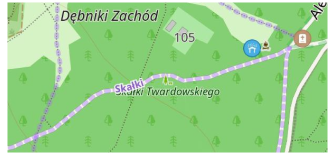
I percorsi di corsa in OpenStreetMap sono utilizzati per percorsi di corsa nominati, numerati o altrimenti contrassegnati, principalmente per l'atletica.
Percorsi fitness
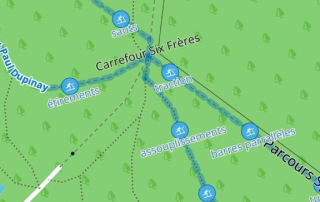
Un percorso fitness è un sentiero o un percorso attrezzato con ostacoli o stazioni lungo la sua lunghezza per esercitare il corpo umano al fine di migliorare la salute.
Percorsi di viaggio
This feature is currently not available for the iOS version of the OsmAnd app.
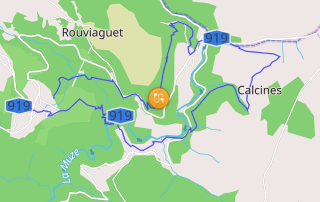
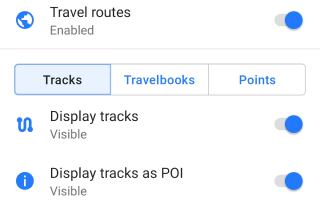
I percorsi di viaggio fanno parte dei file personalizzati Libro di viaggio (travel.obf), che possono essere generati dai percorsi dell'utente o far parte di plugin aggiuntivi.
È possibile personalizzare la visualizzazione di alcuni Libri di viaggio e tipi di tracce, visualizzare le tracce come punti o gruppi di punti (ad esempio per i libri di viaggio di Wikivoyage). Maggiori informazioni sulle Guide di viaggio qui.
Visualizza percorsi sulla mappa
- Android
- iOS
Vai a: Menù → Configura la mappa → Percorsi
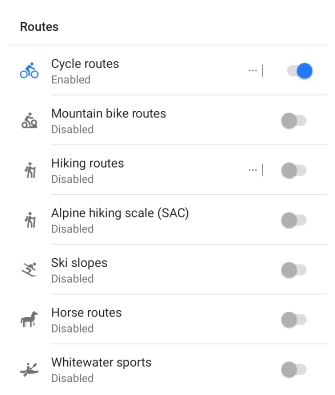
Vai a: Menù → Configura la mappa → Percorsi
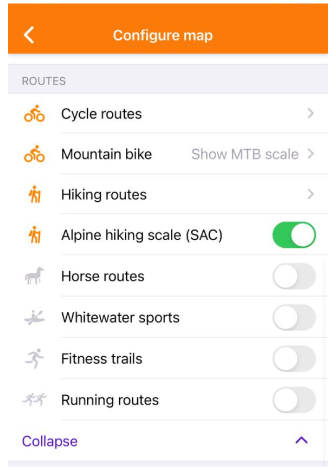
- Per visualizzare i percorsi richiesti sulla mappa, abilitarli nell'elenco Percorsi del menu Configura mappa.
- OsmAnd può evidenziare i percorsi presenti su OpenStreetMap. Possono essere selezionati toccando il simbolo sul percorso, e se il set visibile di percorsi è configurato correttamente, è possibile seguire il colore e le icone.
- È possibile creare una traccia sopra i percorsi utilizzando lo strumento Pianifica un percorso.
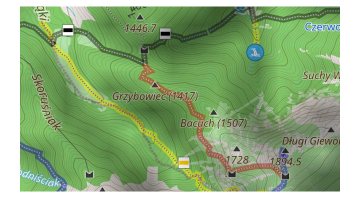
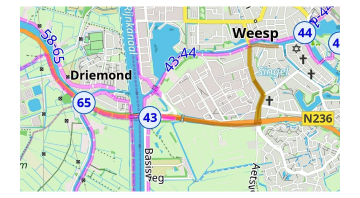
Azioni con i percorsi
- Android
- iOS
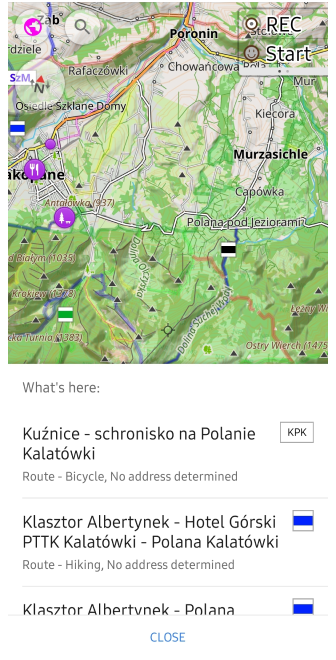
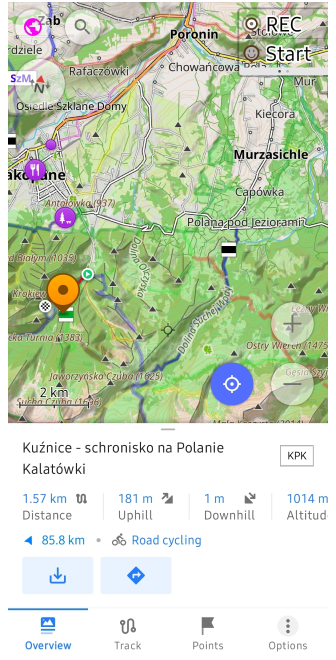
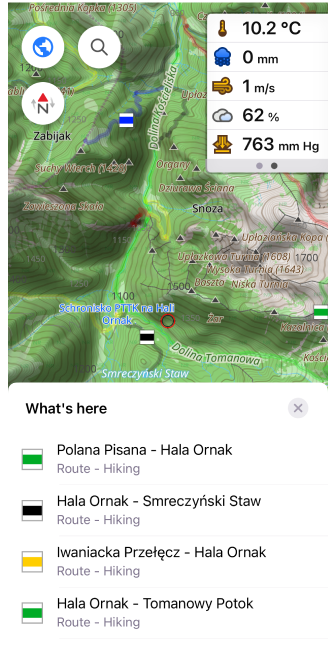
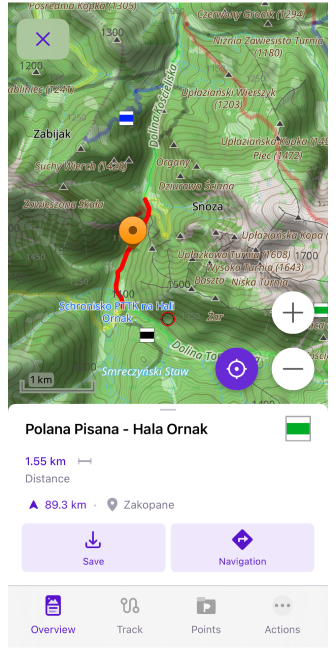
Sulla mappa, è possibile selezionare percorsi per escursioni, cicloturismo, viaggi e altro, che sono contrassegnati con simboli OSMC ove applicabile.
Quando si tocca un simbolo di percorso sulla mappa:
- Viene visualizzato un elenco dei percorsi vicini in quella posizione.
- Dopo aver selezionato un percorso dall'elenco, si apre un menu contestuale per quel percorso, che mostra informazioni dettagliate e azioni disponibili.
Nel menu contestuale, è possibile:
- Visualizzare informazioni aggiuntive sul percorso selezionato.
- Salvare il percorso come traccia GPX.
- Avviare la navigazione lungo il percorso.
Informazioni sul percorso e altitudine
- Android
- iOS
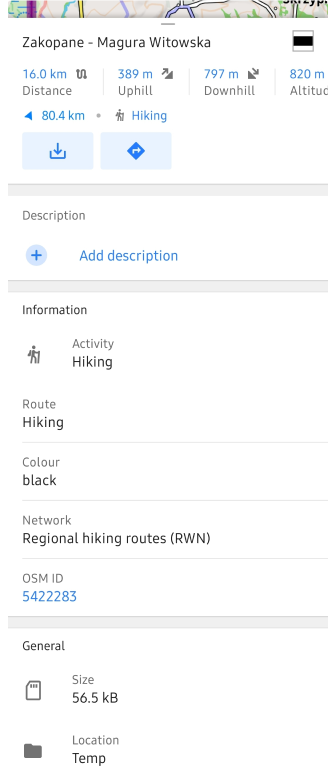
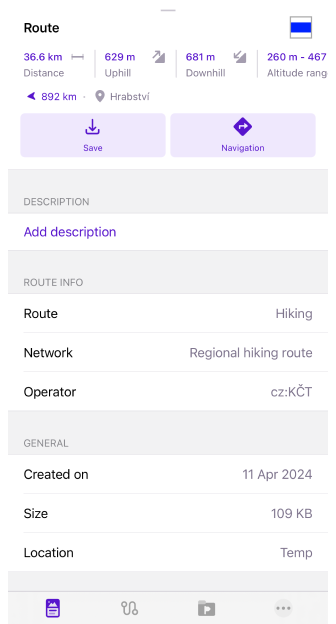
Le seguenti informazioni saranno visibili nel menu contestuale:
- Info percorso: Nome percorso, link OSM (richiesto plugin OSM Editing), Tipo, Descrizione, Distanza, Direzione, Salita/Discesa, Intervallo altitudine, Rete, Operatore, Stato, Colore, Giro, Punti di inizio/fine e altro.
- Generale: Dimensione, Posizione, Creato il.
- Info aggiuntive. Visualizza il tipo di attività.
- Pulsanti azione: Salva come e Avvia navigazione.
- Info altitudine. Visualizza informazioni sui dati di altitudine sul percorso.
- Analizza traccia sulla mappa. Visualizza un'analisi dettagliata dei dati della traccia utilizzando grafici e mappe.
Per visualizzare il grafico dell'altitudine, della pendenza o i dettagli dell'altitudine per un percorso selezionato, è sufficiente toccare uno dei seguenti valori nel menu contestuale: Distanza, Salita, Discesa o Altitudine.
- Android
- iOS
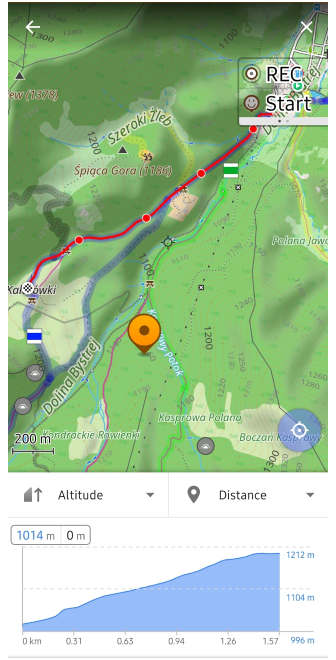
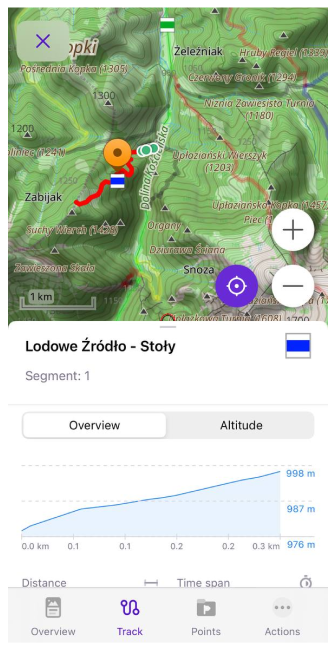
Salva come traccia
- Android
- iOS
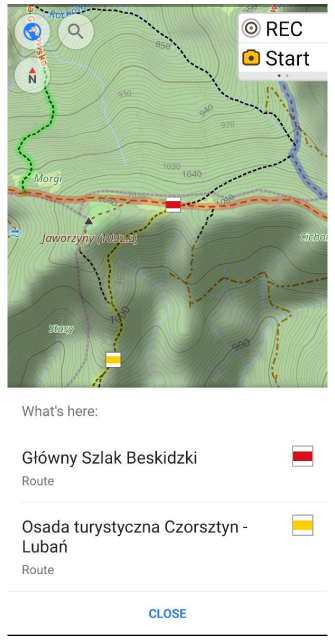
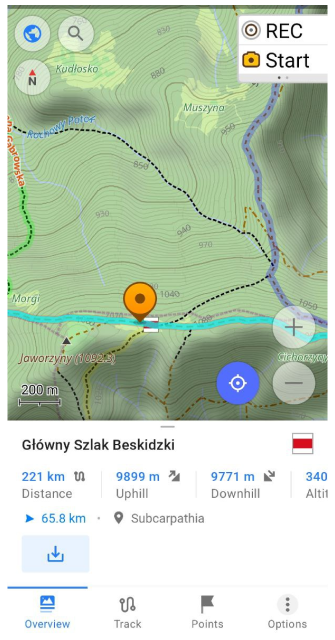
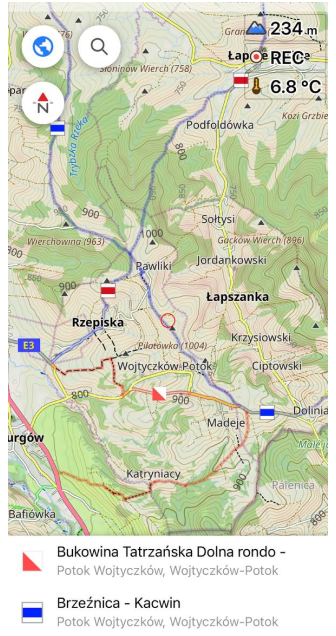
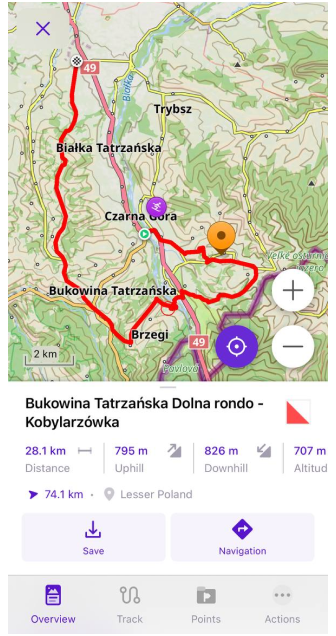
Per salvare il percorso come file GPX, toccare il pulsante Salva (Scarica) sotto il pannello Info. Questo aprirà il pannello dei pulsanti Azioni rapide dove si avrà accesso alle azioni della traccia come la modifica dell'Aspetto, la Navigazione o la modifica di Pianifica un percorso.
Avvia navigazione
- Android
- iOS
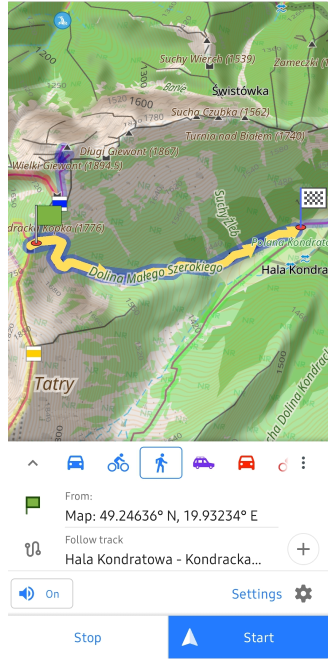
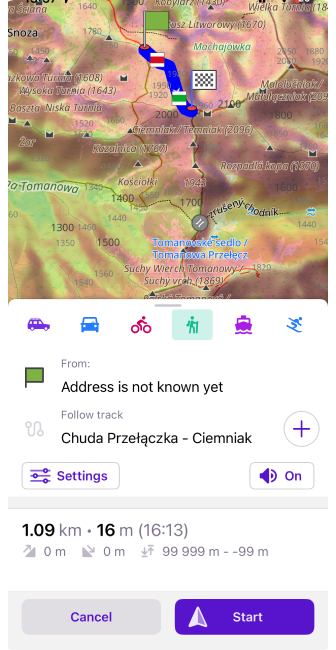
Per avviare la navigazione lungo il percorso OSM selezionato, toccare il pulsante Avvia navigazione nel pannello Info.
Questo avvierà la modalità Navigazione per traccia, consentendoti di seguire il percorso con guida vocale e funzionalità di navigazione.
Azioni rapide
È possibile personalizzare l'attivazione o la disattivazione dei percorsi utilizzando il widget Azioni rapide.
Ricerca percorsi
Trova i percorsi utilizzando la funzione di ricerca per nome o selezionando "Percorsi" nella sezione Categorie.
Per cercare, vai al menu Ricerca o Ricerca → Categorie e inserisci la tua attività.
- Android
- iOS
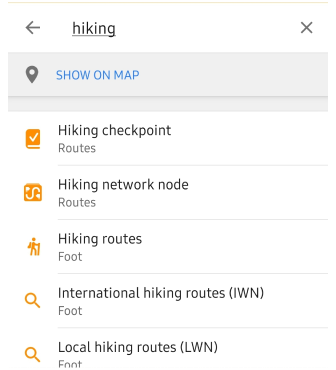
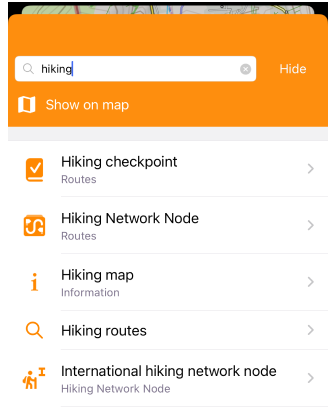
Vai a Ricerca → Categorie → Percorsi per trovare i percorsi desiderati. I percorsi includono nome, tipo di attività, lunghezza, posizione e distanza dal punto più vicino.
- Android
- iOS
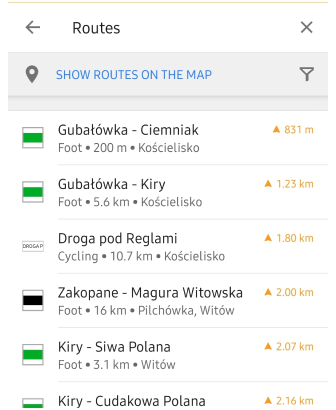
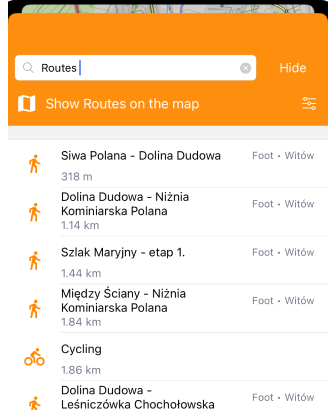
Utilizza il pulsante dei filtri (angolo in alto a destra) per visualizzare solo i percorsi desiderati.
- Android
- iOS
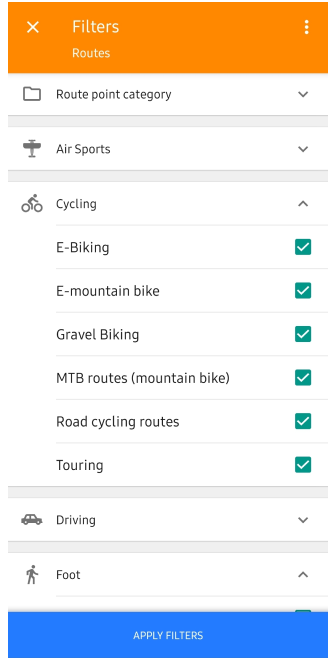
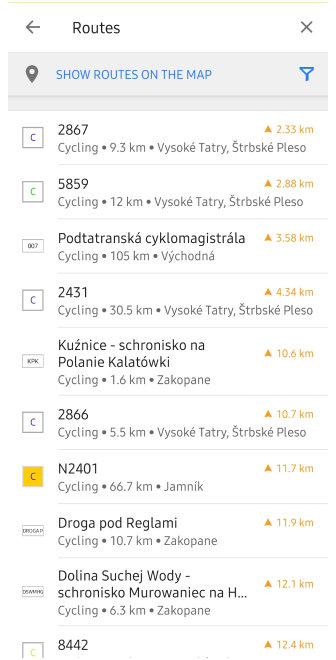
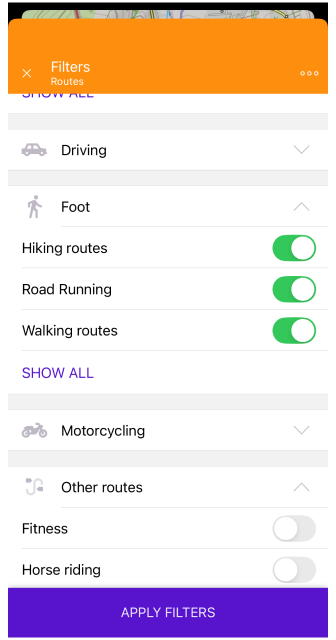
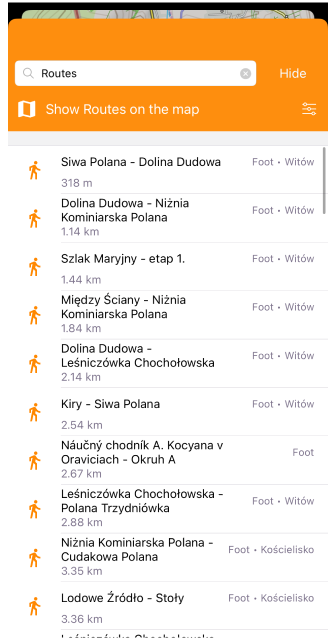
Articoli correlati
- Menu contestuale della mappa
- Configura mappa
- Tracce
- Menu contestuale delle tracce
- Trasporto pubblico
- Aspetto della linea del percorso di navigazione
Ultimo aggiornamento: Maggio 2025